Instagram for dummies
Er du ny på Instagram eller har du ikke kastet deg ut i sosial bildedeling ennå? Her er tipsene du trenger for å komme i gang med Instagram.
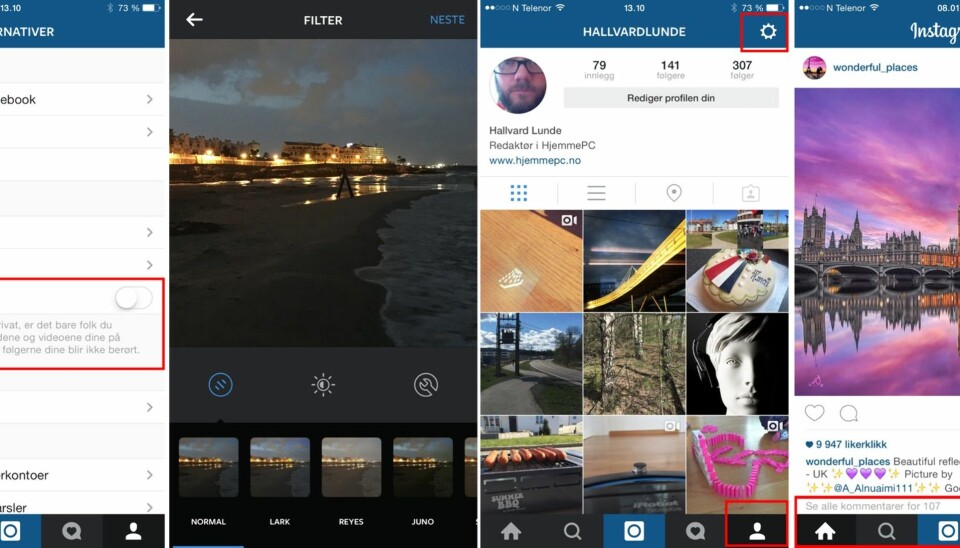
Instagram er trolig det mest populære sosiale mediet for deling av bilder. Selv om vi dele mange bilder på Facebook, som for øvrig kjøpte Instagram for åtte milliarder kroner i 2012, er det Snapchat og Instagram som er blitt de store bildedelingstjenesten i Norge.
Ifølge Aftenbladet, som referer en undersøkelse i regi av Gule Sider, planla 53 prosent av alle i aldersgruppen 18-34 år å bruke Instagram i sommer, mens 66 prosent sa de skulle bruke Snapchat.
Mens de fleste av oss deler et bilde i ny og ne, har andre nesten gjort bildedeling via Instagram til et yrke.
Noen få norske “instagrammere” har titusenvis (og noen hundretusenvis) av følgere og kan derfor selge sponsede innlegg som de tjener penger på.
Du trenger ikke å ha denne typen ambisjoner for å starte med Instagram. Det er nok at du liker fine bilder.
På Instagram finner du fine naturbilder, interiørbilder, treningsbilder, mat og mye annet. Her er noen få tips for deg som ikke har brukt Instagram tidligere – eller som er usikker på hvordan du bruker Instagram.
1. Opprett konto
Når du laster ned og installerer Instagram må du opprette en konto. Du kan velge å logge inn med din Facebook-konto eller du kan opprette en ny konto. S
elv om du velger å opprette en ny konto, kan du senere koble kontoen din til Facebook om du vil. Når du oppretter en ny konto så er alt av innstillinger satt til de standarder Instagram har valgt for deg. Du bør derfor gå gjennom innstillingsmenyen. Både for å sikre deg at du ikke deler mer enn du liker – og for at du blir kjent med mulighetene du har på Instagram. Se punkt 6.

2. Få oversikten
Instagram er en enkel og oversiktlig app. Bildet viser Instagram slik vår konto ser ut en tilfeldig dag. Instagram er en bildedelingstjeneste, så det er bildene som er i fokus. Øverst til venstre ser du hvem som har postet bildet. Øverst til høyre ser du hvor lenge det er siden bildet ble postet. Rett under bildet finner du knapper som er koblet til det aktuelle bildet og nederst finner du menylinjen til Instagram.

3. Lik og kommenter
Rett under bildet har du et hjerteikon og en samtaleboble. Ved å trykk på hjertet «Liker» du bildet. Gjør du det vil alle andre se at du har likt bildet – og vedkommende som har postet bildet vil få et varsel om at du liker bildet. Trykker du på samtaleboblen kan du skrive en kommentar til bildet.
Husk at hele verden ser kommentaren din med mindre brukeren har en privat konto.

4. Menylinjen
Som standard er «kamera»-symbolet på Instagram markert når du starter appen. Trykker du på kamerasymbolet får du fram menyen som lar deg legge ut et bilde. Hjem-knappen lengst til venstre tar deg alltid «hjem» – altså til toppen av nyhetsstrømmen din. Søkeknappen lar deg søke på Instagram. «Hjerte»-knappen viser deg hva du og andre har likt. Helt til høyre på menylinjen finner du din profil og du vil se alle bildene du har lagt ut.
For å finne folk å følge kan du bruke søkefunksjonen. Her kan du søke etter folk (brukernavn), steder og fritekst.

5. Legg ut et bilde
For å legge ut et bilde må du velge kameraikonet i midten av menylinjen nederst.
Her kan du velge å ta et bilde med den store blå knappen, ta en videosnutt (videosymbol til høyre) eller du kan velge et bilde du alt har tatt (trykk på bildet til venstre). Velg bilde og trykk «Neste» øverst til høyre.
Da får du mulighet til å legge på filter og å justere bildet ditt. Trykk «Neste» igjen for å legge på en tekst.
Her kan du også velge å tagge personer, du kan aktivere funksjonen «Legg til på bildekart», som gjør at alle kan se hvor i verden bildet ditt er tatt. I tillegg kan du velge å poste på Facebook, Twitter og eventuelt andre sosiale tjenester du bruker.
Trykk på «Del»-knappen nederst og bildet ditt deles med alle de som følger deg – og resten av verden om du ikke har en privat konto.

6. Innstillinger
For å finne innstillingsmenyen på Instagram må du først trykke på «personikonet» helt til høyre på menylinjen. Da dukker det opp et lite tannhjul øverst til venstre som du velger for å åpne innstillingsmenyen. Her kan du redigere navn, legge til nettsted (med link), litt om deg selv og koble Instagram til Facebook og andre sosiale tjenester. Her kan du også velge hvordan Instagram skal få varsle deg.

7. Innlegg du liker
Ops! Trykte du «Liker» på «feil» bilde eller vil du sjekke hva du har likt, kan du gjøre det i innstillingsmenyen.
Gå til personikonet på menylinjen, velg tannhjulet øverst til høyre og gå til «Innlegg du liker». For å «avlike» et innlegg må du velge det aktuelle innlegget og trykk på «Hjertet» (som er rødt) slik at bare omrisset av hjertet som står igjen.

8. Privat konto
Dersom du ikke vil at hvem som helst i hele verden skal se bildene dine på Instagram, så må du lage deg en privat konto.
For å endre kontoen din fra «offentlig» til «privat», går du til personikonet, innstillinger (tannhjulet øverst til høyre) og skroller ned til du finner innstillingen «Privat konto».
Når du slår på denne funksjonen er det bare folk som du godkjenner som følger deg. Følgere du alt har vil ikke bli berørt.
Vil du at bare dine nærmeste venner og familie skal få se bildene dine, bør du skru på "privat konto" før du begynner å legge ut bilder.
Likte du denne artikkelen? Meld deg på vårt nyhetsbrev og følg oss gjerne på Facebook!


